- まずはお絵かき掲示板を設置するために種類を理解しよう
- そもそも、なぜこれを書こうと思ったのか?
- 実際に設置するために必要なもの
- 設置するための前準備をしよう
- BBSnote V8(ダウンロードから解凍まで)
- Oekaki Shi-Painter Ver1.114(ダウンロードから解凍まで)
- FFFTP(ダウンロードからインストールまで)
- TeraPad(ダウンロードからインストールまで)
- infoseek isWeb(レンタルサーバーを借りよう)
- ファイルの選別
- 各種CGIの設定
- FFFTPの設定
- サーバーにCGIをアップロードしよう
- パーミッションを設定しよう
13.サーバーにCGIをアップロードしよう
さーあ、お待たせいたしました~。
CGIをサーバーへとアップロードしましょう。
FFFTPから、ホスト一覧でさっき設定したものを選び、「接続」をクリックしましょう。
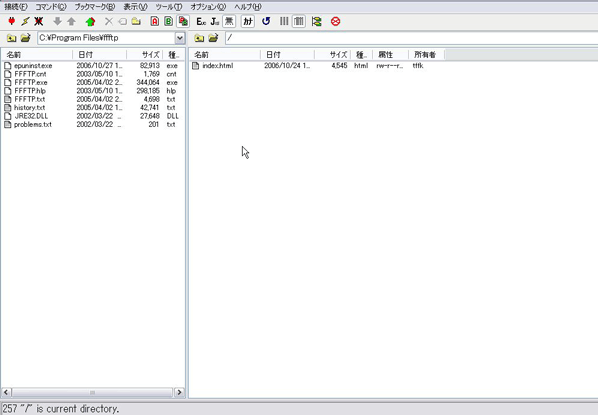
接続に成功できればこのような画面になります。
「接続が出来ない?!」と、言う方はサーバー設定の方がどこか間違っていると思われますので、
「接続」→「接続」を選択するとホストの一覧が現れますので、そこから「設定変更」をクリックし、
もう一度正しい設定を入力してください。
まず、右側のウィンドウの方でで右クリックし、「フォルダ作成」を選びましょう。
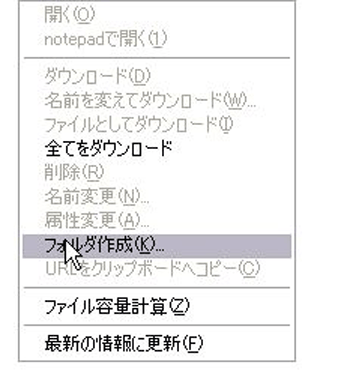
すると、以下のようなウィンドウが現れると思います。
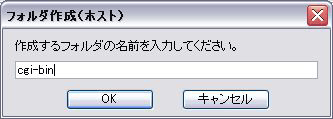
ここに、cgi-binと入力して新しいフォルダを作ってください。
何でこんな事をするかと言いますと、infoseek isWebでは「cgi-bin」というフォルダにCGIファイルを
置くことが定められていますので、これをやらないと403(アクセス禁止)で弾かれてしまいます。
これで「cgi-bin」というフォルダが出来上がっていると思いますので、ここにアクセスしましょう。
アクセスするには右側のホスト側にある「cgi-bin」のフォルダをダブルクリックすればOKです。
それでは次に、ファイルを転送するためにローカル側を「cgi-bin」へと移動させましょう。
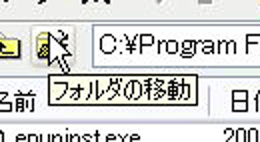
左上の「ファイルの移動」を選択しましょう。
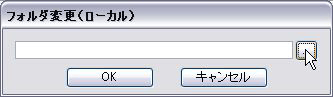
すると、このようなウインドウが出てきます。
ポインターの部分をクリックし、「cgi-bin」へのパスを指定したら「OK」をクリックしてください。
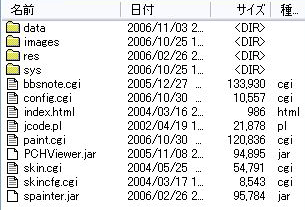
きちんとパスが通ればローカル側はこのようになります。
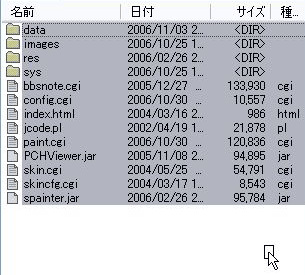
これを全て選択し、そのまま右側へとドラッグ&ドロップしましょう。

すると、このようなウインドウが現れます。
これはローカル側からホスト側へのアップロードを表しています。
上書きを聞かれることもあるかもしれませんが、そのときは構わず上書きしちゃってください。
※なお、ファイアウォール系のセキュリティソフトがインストールしている場合は通信のブロックの可否を聞いてくると思います。
許可しないとアップロードできませんので、ここは権限を許可してあげてください
しばらくすれば右側にも左側と同じファイルが出来上がっているはずです。
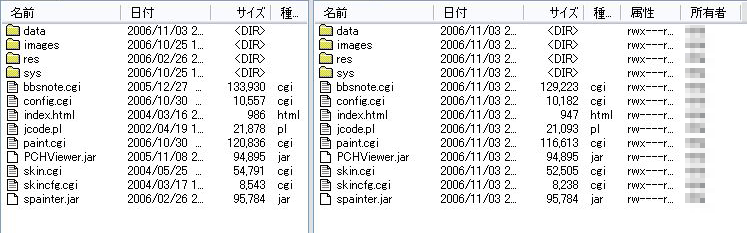
注意するのは右側は「/cgi-bin」フォルダ内に出来ていなければなりません。
「/」フォルダ自体にはCGIのデータを置かないように気をつけてくださいしてください。
※一番最初に接続した場所が/(ルート)ディレクトリです。
「/cgi-bin」は/ディレクトリの下にあるcgi-binというディレクトリの中身を示しています
これが出来たらお絵かき掲示板がサーバーにアップロードされました。